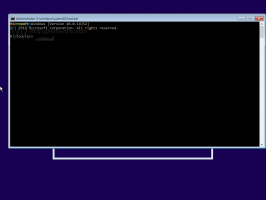Windows 10 build 17093 tagad ir pieejams ātrā gredzena iekšējiem lietotājiem
Windows 10 Insider Preview Build 17093 personālajam datoram tiek izlaists Windows Insiders ātrā cikla ietvaros un tiem, kas izvēlējās opciju Skip Ahead. Windows 10 build 17093 ir gaidāmais Windows 10 līdzekļa atjauninājums ar koda nosaukumu "Redstone 4". Paskatīsimies, kas jauns.
Šajā būvniecībā ir iekļauts liels skaits izmaiņu un uzlabojumu. Oficiālajā izmaiņu žurnālā ir iekļauti šādi svarīgākie punkti.
Spēļu joslas uzlabojumi
- Mēs esam pārveidojuši spēļu joslu, lai būtu vēl vieglāk atrast to, ko meklējat.
- Dodieties uz saviem tvertnēm, pārslēdziet mikrofonu un kameru un rediģējiet miksera straumes nosaukumu — tas viss notiek ar jaunajām pogām spēļu joslā.
- Ātri pārbaudiet laiku, izmantojot jauno pulksteni.
- Izvēlieties motīvu — tumšu, gaišu vai pašreizējo Windows motīvu.
- Spēļu joslas iestatījumus ir vieglāk izmantot.
Diagnostikas datu uzlabojumi
Pagājušajā nedēļā mēs Datu privātuma dienas ietvaros paziņoja par dažiem jauniem privātuma rīkiem kas ietvēra diagnostikas datu skatītāju, kas tika parādīts Windows Insiders
Būvējums 17083. Pateicoties mūsu apņemšanās nodrošināt caurspīdīgumu un kontroli, lietotāji tagad var dzēst Windows diagnostikas datus, ko Microsoft ir savācis no jūsu ierīces. In Iestatījumi > Privātums > Diagnostika un atsauksmes, jūs atradīsit dzēšanas pogu, kas dzēš ar jūsu ierīci saistītos Windows diagnostikas datus.Piezīme. Aizmugursistēmas mākoņsistēma pašlaik tiek izstrādāta, un tā būs pieejama, lai izpildītu dzēšanas pieprasījumus pirms RS4 publiskas izlaišanas.
Grafikas uzlabojumi
HDR video vairākos Windows datoros: Daudzas jaunākas ierīces ir spēj atskaņot HDR video, taču tas bija jākalibrē rūpnīcā, lai iespējotu HDR. Tagad mēs paplašinām HDR video piekļuvi lielākam skaitam lietotāju, izmantojot jaunu funkcionalitāti, izmantojot Iestatījumi > Lietotnes > Video atskaņošana. Ja slēdzi “Straumēt HDR video” var pārslēgt uz “Ieslēgts”, ierīci var kalibrēt HDR video.
Lai izmēģinātu mūsu eksperimentālo kalibrēšanas rīku, noklikšķiniet uz saites "Mainīt HDR video kalibrēšanas iestatījumus manā iebūvētajā displejā". Tas ļauj mainīt veidu, kā ierīcē tiek parādīts HDR video, ļaujot atrast vēlamo līdzsvaru starp detaļām tumšās ainās un detaļām spilgtās ainās. Šis rīks joprojām ir sākuma stadijā, un mēs priecāsimies par jūsu atsauksmēm, jo mēs gatavojam šo rīku izlaišanai ar RS4.
Piezīme. Pēc noklusējuma HDR video izmanto visu ekrāna spilgtumu, tāpēc tas patērē nedaudz vairāk akumulatora. Nebaidieties: ja vēlaties labāko no abiem, vienkārši atzīmējiet izvēles rūtiņu “Nepalieliniet displeja spilgtumu, skatoties HDR video ar akumulatoru” sadaļā “Akumulatora opcijas” sadaļā Iestatījumi > Programmas > Video atskaņošana.
Jauni grafikas iestatījumi vairāku GPU sistēmām: Šajā būvniecībā mēs ieviešam jaunu Grafikas iestatījumu lapu vairāku GPU sistēmām, kas ļauj pārvaldīt savu lietotņu grafikas veiktspējas preferences. Iespējams, esat iepazinies ar līdzīgiem AMD un Nvidia grafikas vadības paneļiem, un varat turpināt izmantot šos vadības paneļus. Iestatot lietojumprogrammas preferences Windows grafikas iestatījumos, tai būs prioritāte pār citiem vadības paneļa iestatījumiem. Atrodiet lapu, dodoties uz Iestatījumi > Sistēma > Displejs un ritinot uz leju līdz saitei Papildu grafikas iestatījumi. (Turpmākajos lidojumos šī saite būs redzama kā “Grafikas iestatījumi”.)
Pirmais solis ir izvēlēties konfigurējamo lietojumprogrammu. Izvēloties “Klasisko lietotni”, varēsiet pārlūkot lietojumprogrammu savā sistēmā. Izvēloties “Universālo lietotni”, no saraksta varēsit izvēlēties veikala lietojumprogrammu. Pēc noklusējuma lietojumprogrammai, kas pievienota Grafikas iestatījumu lapai, tiek piešķirta preference “Sistēmas noklusējums”. Sistēmas noklusējums nozīmē, ka sistēma nosaka jūsu lietojumprogrammai labāko GPU.
Kad esat izvēlējies lietojumprogrammu, noklikšķiniet uz lietojumprogrammas sarakstā un pēc tam noklikšķiniet uz pogas "Opcijas". “Enerģijas taupīšanas” režīms ir pieprasījums palaist lietojumprogrammu ar visvairāk enerģijas taupīšanas pieejamo GPU. “Augstas veiktspējas” režīms ir pieprasījums palaist lietojumprogrammu visaugstākās veiktspējas GPU. Parasti enerģijas taupīšanas GPU ir sistēmā integrētais GPU, un augstas veiktspējas GPU ir diskrētais GPU vai ārējais GPU. Ja sistēmā ir gan diskrēts GPU, gan ārējs GPU, ārējais GPU tiek uzskatīts par augstas veiktspējas GPU.
Noņemiet lietojumprogrammu no saraksta, noklikšķinot uz lietojumprogrammas un noklikšķinot uz pogas "Noņemt". Lietojumprogrammas noņemšana ir tāda pati kā “Sistēmas noklusējuma” izvēle.
Lietojumprogrammām vienmēr ir atļauts izvēlēties, kuru GPU izmantot, tāpēc jūs varat redzēt papildu lietojumprogrammas, kas neatbilst jūsu iestatītajām preferencēm. Tādā gadījumā meklējiet iestatījumu pašā lietojumprogrammā, lai izvēlētos preferenci.
Ja jums ir atsauksmes par šo funkciju, lūdzu, sazinieties ar mums tieši uz Atsauksmju centrs.
Izmantojiet Windows 10 S, neizmantojot paroles!
Vai jums nepatīk visu laiku ievadīt paroles? Tā arī mēs. Paroles ir neērtas un nedrošas. Ar Windows 10 S jums tas nav jādara! Vienkārši lejupielādējiet Autentifikatora lietotne un izmantojiet to, lai iestatītu savu Windows 10 S datoru. Jūs varēsiet izmantot jau pieejamo pieredzi, iestatīt Windows Hello un piekļūt visām savām iecienītākajām programmām un pakalpojumiem — tas viss notiek bez nepieciešamības ievadīt paroli.
Līdz ar izmaiņām šajā būvniecībā jūsu Windows 10 S dators automātiski padarīs jūsu pieredzi bez paroles. Jūs ievērosiet, ka, ja esat iestatījis Windows Hello, jūs neredzēsit paroles nekur Windows pieredzē — ne atbloķēšanas ekrānā, ne pierakstīšanās opcijās.
Acu kontroles uzlabojumi
Mēs vispirms atbrīvojām acu kontrole Windows 10 Fall Creator atjauninājumam 2017. gada oktobrī, un mēs ar prieku dalāmies ar dažām jaunajām iespējām, kuras pievienojam šodienas lidojumam, lai nodrošinātu bagātīgāku acu kontroles pieredzi. Esam saņēmuši daudz lielisku atsauksmju, kurās tiek pieprasīti acu kontroles uzlabojumi, piemēram, vieglākas vadīklas ritināšanai un ātrāka piekļuve izplatītiem uzdevumiem. Kopumā šeit ir trīs jomas, kuras mēs atjauninām, pamatojoties uz jūsu atsauksmēm.
Vienkāršāka navigācija: Mēs pievienojam iespēju ērtāk ritināt saturu, piemēram, e-pastu un vietnes. Mēs arī dzirdējām, ka ir nepieciešams ātrāks veids, kā noklikšķināt ar peli, tāpēc papildus precīzai peles vadībai palaišanas panelī esam iekļāvuši tiešās peles klikšķi un tiešās labās klikšķa iespējas.
Ātri nokļūstiet: Paātriniet veikt parastos uzdevumus, ātri piekļūstot sākumam, laika skalai, iestatījumiem un ierīces kalibrēšanai, kas tagad ir pieejamas tieši no acu vadības palaišanas paneļa.
Apturēt, kad nepieciešams: Mēs arī saņēmām atsauksmes par to, cik svarīgi ir apturēt vai paslēpt palaišanas paneli, kad tas nav nepieciešams, lai izvairītos no nejaušiem klikšķiem, tāpēc palaišanas panelī esam pievienojuši pauzes pogu. Acu kontroles lietotāji tagad var elastīgi paslēpt palaišanas paneli, lai netraucēti lasītu, straumētu vai atpūstos bez nejaušas noklikšķināšanas. Arī palaišanas paneļa atkārtota ieslēgšana ir vienkārša — vienkārši paskatieties uz pauzes pogu ekrāna augšdaļā vai apakšā.
Acu kontrole joprojām ir priekšskatījuma stadijā, un mēs atzinīgi vērtējam jūsu atsauksmes, lai palīdzētu uzlabot pieredzi!
Windows drošības uzlabojumi
Windows Defender tagad ir Windows drošība sadaļā Iestatījumi: Mēs esam pārdēvējuši iestatījumu lapu sadaļā Iestatījumi> Atjaunināšana un drošība no “Windows Defender” uz “Windows drošība. Šī iestatījumu lapa ir arī pārveidota, liekot uzsvaru uz dažādām aizsardzības zonām, lai jūsu dators būtu drošībā.
Konta aizsardzības pīlārs programmā Windows Defender: esam atvieglojuši lietotājiem savas identitātes aizsardzību, pierakstoties sistēmā Windows, izmantojot Windows Defender drošības centra jauno konta aizsardzības pīlāru. Konta aizsardzība mudinās paroles lietotājus iestatīt Windows Hello Face, pirkstu nospiedumu vai PIN, lai ātrāk pierakstītos, un paziņos dinamiskās bloķēšanas lietotājiem, ja dinamiskā bloķēšana ir pārtraukusi darboties, jo viņu tālruņa vai ierīces Bluetooth ir izslēgts.
IerīceDrošības pīlārs programmā Windows Defender: mēs sniedzam jums plašāku ieskatu par jūsu Windows ierīcē integrētajiem drošības līdzekļiem. Lapā Ierīces drošība ir pieejama statusa ziņošana un ierīcēs iebūvēto drošības līdzekļu pārvaldība, tostarp funkciju ieslēgšana, lai nodrošinātu uzlabotu aizsardzību.
Bluetooth uzlabojumi
Racionalizēta savienošana pārī un savienojuma izveide ar noteiktām Bluetooth ierīcēm: Sākot ar šo būvējumu, sistēma Windows lietotājiem ļauj ar vienu klikšķi sākt savienot pārī un savienot atbalstītās ierīces. Kad šīs ierīces ir gatavas savienošanai pārī un tiek konstatētas, ka tās atrodas darbības zonā, sistēma Windows parāda lietotājam paziņojumu, ļaujot ātri un ērti sākt savienošanas procesu pārī. Mēs vēlamies pateikties Surface Accessories komandai par ciešo sadarbību ar mums un par pirmo tirgū pieejamo ierīci, kas atbalsta šo lielisko jauno pieredzi, Surface Precision Mouse. Mēs sadarbojamies ar daudziem citiem partneriem, lai paplašinātu atbalstīto ierīču sarakstu, un vairākas no tām ir ceļā. Lai uzzinātu vairāk, skatiet mūsu emuāra ieraksts šeit.
Microsoft Edge uzlabojumi
Pilnekrāna režīma attīstība (F11): ar Fall Creators atjauninājumu mēs pievienojām F11 atbalstu Microsoft Edge, lai jūs varētu pilnībā izmantot ekrāna nekustamo īpašumu priekšrocības. Pilnekrāna režīmā tiek noņemts Edge rāmis, lai būtu redzama tikai tīmekļa lapa. Varat ieiet šajā režīmā, nospiežot taustiņu F11 un izejot, izmantojot to pašu taustiņu. Esam uzklausījuši jūsu atsauksmes, un ar šo versiju mēs atjauninām šo pieredzi, neizejot pilnekrāna režīmā tagad varat piekļūt adreses joslai un pāriet uz citām vietnēm, pievienot vietni izlasei un vairāk. Lai to izdarītu, vienkārši novietojiet peles kursoru ekrāna augšdaļā pilnekrāna režīmā vai, izmantojot pieskārienu, velciet ar pirkstu uz leju no ekrāna augšdaļas, un tiks parādītas pazīstamās vadīklas. Kā vienmēr, nevilcinieties sniegt atsauksmes, lai mēs varētu turpināt uzlabot šo funkciju.
Drukāšana bez traucējumiem: Tagad jūs varat drukāt tīmekļa lapas no Microsoft Edge bez reklāmām un nevajadzīgas nekārtības no tīmekļa. Drukāšanas dialoglodziņā iespējojiet opciju “Drukāšana bez traucējumiem” un drukājiet tikai vajadzīgo saturu. Piezīme: šī opcija būs redzama tikai noteikta veida tīmekļa lapām.
Ievades uzlabojumi
Daudzvalodu teksta atbalsts operētājsistēmā Windows: Ja sistēmā Windows rakstāt vairāk nekā vienā latīņu skripta valodā, šī jaunā funkcija jums patiks. Izmantojot skārienjutīgo tastatūru, jums vairs NAV jāmaina valoda manuāli! Vienkārši turpiniet rakstīt vairākās valodās, un sistēma Windows jums palīdzēs, rādot prognozes no vairākām valodām, lai padarītu jūs produktīvāku.
Papildu darbība, manuāli pārslēdzoties starp valodām, rada šķēršļus lietotājiem, kuri pārvalda vairākas valodas. Mēs ceram, ka šī funkcija var samazināt šo barjeru un ļaus jums viegli rakstīt vairākās valodās.
Izmantojot šo versiju, sistēma Windows atbalsta līdz pat 3 latīņu skriptu valodām daudzvalodu teksta prognozēšanai. Tas atlasa 3 populārākās instalētās valodas no valodas iestatījumiem, vienlaikus iesakot prognozes. Varat izslēgt šo funkciju, atverot sadaļu Iestatījumi > Ierīces > Rakstīšana > Daudzvalodu teksta paredzēšana.
Teksta prognozēšanas atbalsts daudzām citām valodām! Ja izmantojat skārienjutīgo tastatūru kādā no šīm valodām, tagad rakstīšanas laikā redzēsit ieteiktos vārdus: asamiešu, baškīru, baltkrievu, grenlandiešu, havajiešu, islandiešu, igbo, īru, kirgīzu, luksemburgiešu, maltiešu, maoru, mongoļu, nepāliešu, puštu, sakhas, tadžiku, tatāru, tsvānas, turkmēņu, urdu, uiguru, velsiešu, khosu, jorubu, zulu.
Windows lietotņu atļaujas
Atjaunināta konfidencialitātes iestatījumu navigācijas rūts: lai uzlabotu redzes asumu, navigācijas rūtī Privātuma iestatījumi esam pievienojuši jaunas kategorijas — lūk, kā tas izskatās:
Skatīt lietotāja vārdnīcu: Mēs esam pievienojuši jaunu sadaļu Runas, tintes un rakstīšanas iestatījumiem sadaļā Privātums, lai jūs varētu no jauna skatīt savu lietotāja vārdnīcu un vajadzības gadījumā to viegli notīrīt.
Piekļuves vienkāršības uzlabojumi
Diktors ir iespējots drošajā režīmā: Tagad varat izmantot Diktoru drošajā režīmā! Piezīme. Diktora lietotājiem ieteicams pāriet drošajā režīmā, izmantojot msconfig.exe. Dažās ierīcēs, iespējams, būs jāizmanto USB austiņas, lai dzirdētu audio drošajā režīmā.
Windows apakšsistēmas Linux (WSL) atjauninājumi
Piezīme par palaišanas ātrumu: Katra izplatīšanas pirmā palaišana šajā versijā būs lēna. Dažiem mūsu atjauninājumiem ir nepieciešamas ievērojamas izmaiņas Linux failu sistēmas direktorijās; šo izmaiņu piemērošana var aizņemt dažas minūtes. Tam vajadzētu notikt tikai vienreiz katram izplatīšanai, ko esat instalējis no veikala.
WSL ir vairāk konfigurējams ar wsl.conf: Mēs pievienojām metodi, kas ļauj automātiski konfigurēt noteiktu WSL funkcionalitāti, kas tiks lietota katru reizi, kad palaižat apakšsistēmu. Tas ietver automātiskās pievienošanas opcijas un tīkla konfigurāciju. Uzziniet vairāk par to mūsu emuāra ieraksts.
AF_UNIX ļauj izveidot ligzdas savienojumus starp Linux procesiem WSL un Windows vietējiem procesiem: WSL un Windows lietojumprogrammas tagad var sazināties viena ar otru, izmantojot Unix ligzdas. Iedomājieties, ka vēlaties palaist pakalpojumu operētājsistēmā Windows un padarīt to pieejamu gan Windows, gan WSL programmām. Tagad tas ir iespējams ar Unix ligzdām. Vairāk lasiet mūsu emuāra ieraksts.
Labāka failu apstrāde, izmantojot mapju līmeņa reģistrjutību: Viena no grūtajām problēmām, kas saistītas ar datu koplietošanu starp Linux un Windows, ir saistīta ar lietu apstrādi. Windows nav reģistrjutīgs, Linux ir. Agrāk WSL izmantoja tikai uz procesu balstītu reģistrjutību. Sākot ar 17089. gadu, NTFS ir jauns karodziņš, ko var iestatīt direktorijiem, lai norādītu visas darbības šajos direktorijos. jāuzskata par reģistrjutīgu, kas ļauj Windows lietojumprogrammām pareizi atvērt failus, kas atšķiras tikai ar lietu.
Lai iegūtu vēl detalizētāku WSL atjauninājumu sarakstu, izlasiet WSL izlaiduma piezīmes.
- Mēs novērsām problēmu, kuras dēļ tīkla izlaidumam nebija akrila fona (Yay Fluent Design!).
- Mēs novērsām problēmu, kuras dēļ VPN klienti, kas instalēti, izmantojot Microsoft Store, nedarbojās pēc jaunināšanas uz Build 17083.
- Mēs novērsām problēmu, kuras dēļ navigācijas rūtī Iestatījumi trūka sākuma teksta iezīmes.
- Mēs novērsām problēmu, kuras dēļ Windows drošības iestatījumos navigācijas rūtī trūka ikonas.
- Mēs novērsām problēmu, kuras dēļ nolaižamās izvēlnes jaunajā lietotņu skaļuma un ierīces preferenču lapā sadaļā Skaņas iestatījumi tika saīsinātas, kad iestatījumu logs nebija pietiekami plats.
- Mēs novērsām problēmu, kuras dēļ jaunajā lietotņu skaļuma un ierīces preferenču lapā sadaļā Skaņas iestatījumi var būt norādītas dublētās lietotnes.
- Mēs novērsām problēmas ar skaņas slīdņa vadīklām sadaļā Iestatījumi > Sistēma > Skaņa un “Lietotnes skaļums un ierīces preferences”. Paldies @MSWindowsinside, @CrazyCatsGot2 un @Scarfix par to, ka ziņojāt par to!
- Mēs novērsām problēmu Windows atjaunināšanas iestatījumos. Ja esat atlasījis restartēšanu, lai sāktu jaunināšanu, un pēc tam atcēla restartēšanu, restartēšanas poga iestatījumos vairs nedarbotos.
- Mēs novērsām problēmu, kuras dēļ datu ierobežojuma dialoglodziņā Datu lietojuma iestatījumu lapā nebija piemales.
- Mēs novērsām problēmu, kuras dēļ iesūtnes lietotņu atļaujas tika dzēstas, veicot jaunināšanu uz jaunākajām versijām, kā rezultātā kad jūs negaidīti tiekat atkārtoti aicināts iespējot vai atspējot šīs atļaujas, kad palaižat ietekmēto lietotni.
- Mēs novērsām problēmu, kuras dēļ displeja iestatījumos trūka saites Papildu displeja iestatījumi.
- Mēs novērsām problēmu, kuras dēļ, atverot Focus Assist iestatījumus, var rasties avārijas iestatījumi.
- Esam atjauninājuši tekstu “Izmantot manu pierakstīšanās informāciju…” pierakstīšanās opciju iestatījumos, lai tas būtu skaidrāks.
- Mēs novērsām problēmu, kuras dēļ, noklikšķinot uz meklēšanas ieraksta noteiktu lietotņu komandu izvēlnē, avarētu explorer.exe.
- Mēs novērsām problēmu, kuras dēļ nakts gaismas ātrā darbība Rīcības centrā dažkārt nedarbojās, jo ilgi tika aprēķināts grafiks, lai automātiski ieslēgtu/izslēgtu nakts gaismu.
- Mēs esam atjauninājuši darbību centra kontekstizvēlni tā, ka trīs fokusa palīgstāvokļi tagad ir sakļauti vienā izvēršamā ierakstā.
- Mēs novērsām problēmu, kuras dēļ kopīgošana ar Cortana Reminders nedarbojās pēdējos lidojumos.
- Mēs esam atjauninājuši OneDrive Files-on-Demand stāvokļa ikonu File Explorer navigācijas rūtī, lai tās tagad tiktu rādītas tuvāk faila ikonai.
- Mēs novērsām problēmu, kuras dēļ, ierakstot ISO failu kompaktdiskā, nesenajās versijās tika parādīta negaidīta kļūda “Atlasītais diska attēla fails nav derīgs”.
- Esam atjauninājuši cilvēku izlaidumu, lai tagad izmantotu jūsu akcenta krāsu, kad krāsu iestatījumos ir atlasīta opcija “Rādīt akcenta krāsu”.
- Mēs esam novērsuši problēmu, kad Win32 lietotnes, kas ir piespraustas sākumam, tiek rādītas kā tukšas reāllaika flīzes, kurās tiek rādīts tikai nosaukums, kas sākas ar “W~”.
- Mēs novērsām problēmu, kuras dēļ sākuma izkārtojums var tikt atiestatīts, ja veicat jaunināšanu tieši no gadadienas atjauninājuma.
- Esam novērsuši problēmu, kuras dēļ, izmantojot uzdevumu skatu, lai pārslēgtos uz lietotni, pieskāriens šajā lietotnē var nedarboties pareizi.
- Mēs novērsām problēmu, kuras dēļ, izmantojot jaunās labās pogas opcijas, lai dzēstu darbību grupas no laika skalas, var netikt izdzēsta visa grupa.
- Sagatavojot RS4 izlaišanai, uzdevumu skatā tiek noņemta atsauksmju poga, kas tika ieviesta, lai Insiders sniegtu atsauksmes par laika skalu — paldies visiem, kas līdz šim ir reģistrējuši atsauksmes! Aicinām turpināt sniegt atsauksmes, izmantojot Atsauksmju centru, kas atrodas sadaļā Darbvirsmas vide > Laika skala.
- Mēs novērsām problēmu, kuras dēļ teksta etiķete virtuālo galddatoru izveidei uzdevumu skatā tika saīsināta noteiktās valodās.
- Mēs novērsām problēmu, kuras dēļ lietojumprogrammu ikonas dialoglodziņā Atvērt ar var parādīties pikseļiem ekrānos ar augstu izšķirtspēju.
- Mēs novērsām problēmu, kuras dēļ mūzika netika novirzīta atpakaļ uz audio perifērijas ierīci, ja pirms USB vai Bluetooth audio ierīces pievienošanas pārgājāt uz nākamo ierakstu.
- Mēs novērsām problēmu, kuras dēļ mape Windows.old netika pilnībā iztukšota un noņemta pēc tīrīšanas.
- Mēs novērsām problēmu, jo Ctrl + Alt + Break izmantošana programmā Hyper-V nedarbojās, lai virtuālā mašīna atkārtoti pārietu pilnekrāna režīmā.
- Mēs novērsām problēmu, kuras dēļ vmconnect nevarēja ievietot vai izņemt ISO/DVD disku.
- Mēs novērsām problēmu, kas var izraisīt zemāku kadru nomaiņas ātrumu spēlēs noteiktās monitora konfigurācijās.
- Mēs novērsām problēmu, kuras rezultātā dažos pēdējos lidojumos dažkārt negaidīti tika izslēgta skaņa no Microsoft Edge.
- Mēs novērsām problēmu, kuras dēļ, izmantojot Microsoft Edge ar tumšu motīvu, teksts adreses joslā var kļūt melns uz tumši pelēka.
- Dažās pēdējās versijās mēs novērsām vairākas problēmas, kas ietekmēja Microsoft Edge uzticamību.
- Mēs novērsām problēmu, kuras rezultātā tika atvērta jauna Microsoft Edge cilne jaunākajās versijās, kas, iespējams, var aizņemt negaidīti ilgu laiku.
- Mēs novērsām problēmu, kuras rezultātā pēdējos lidojumos neizdevās lejupielādēt Microsoft Edge failus sekundārajos diskos.
- Mēs novērsām problēmu, kuras rezultātā noteiktās vietnēs SVG attēli netiek renderēti programmā Microsoft Edge.
- Velkot vietni no Microsoft Edge adreses joslas, lai to piespraustu izlases joslai, tagad redzēsit favicon un vietnes nosaukumu, kas sekos pelei, velkot.
- Mēs novērsām problēmu no nesenajām versijām, kurās nevarēja ielīmēt saturu, kas tika kopēts starpliktuvē, izmantojot Microsoft Edge tīmekļa piezīmes.
- Mēs novērsām problēmu, kuras dēļ noteikti PDF faili programmā Microsoft Edge nevarēja pareizi parādīt konteksta izvēlni.
- Mēs novērsām problēmu, kuras rezultātā Microsoft Edge, iespējams, avarēja palaišanas laikā, kad tiek izmantoti viesabonēšanas profili.
- Mēs novērsām problēmu, kuras rezultātā nevarēja ritināt noteiktu vietņu komponentus, skatoties programmā Microsoft Edge, lai gan bija redzama ritjosla.
- Mēs novērsām problēmu, kuras rezultātā dažās Microsoft Edge vietnēs jaunākajās versijās nevarēja izmantot Flash.
- Mēs novērsām problēmu, kuras rezultātā Microsoft Edge nesen avarēja, ja noklikšķinājāt uz lapas, kad bija atvērts režīms.
- Mēs novērsām problēmu programmā Microsoft Edge jaunākajās versijās, kurās, noklikšķinot uz saites sānjoslā Ask Cortana, var tikt atvērta lapa sānjoslā, nevis galvenajā logā.
- Mēs novērsām problēmu no pēdējām divām versijām, kurās noteiktas vietnes netika ielādētas programmā Microsoft Edge, lai gan vietnes nosaukums cilnē bija pareizs.
- Mēs novērsām problēmu no pēdējām divām versijām, kur Microsoft Edge iestatījumos blakus vārdam Iestatījumi bija redzams negaidīts pelēks taisnstūris.
- Mēs novērsām problēmu no pēdējās versijas, kurā uzdevumu pārvaldnieka procesi rādīja tikai ne vairāk kā 100 MB izmantotās atmiņas.
- Mēs novērsām problēmu, kuras dēļ Diktors neko neteiktu, ja izmantotu bulttaustiņus, lai pārvietotos pa komandu uzvednē ievadīto tekstu.
- Mēs novērsām problēmu, kuras dēļ skārienjutīgā tastatūra varētu būt pikseļa platumā uz augšu no ekrāna apakšas ja displeja mērogošana nebija 100%, kā rezultātā, pieskaroties šim apgabalam, tastatūra negaidīti tiek atrauta.
- Mēs novērsām problēmu, kuras rezultātā vienas rokas skārientastatūra nesenajās versijās bija negaidīti liela.
- Mēs novērsām problēmu, kas radusies nesenajās versijās, kad formas rakstīšana skārientastatūrā pārtrauca teksta rādīšanu kandidātus, ja to izmantojāt, noraidījāt tastatūru, atkārtoti izsaucāt tastatūru un mēģinājāt sākt atkal formu rakstīšana.
- Mēs novērsām problēmu no nesenajām versijām, kas ietekmēja emocijzīmju paneļa izsaukšanas uzticamību.
- Mēs esam novērojuši, ka instalēšanas laikā 88% aizkaves ir ilgākas nekā parasti. Dažas kavēšanās var būt pat 90 minūtes pirms virzības uz priekšu. Lūdzu, esiet pacietīgs, jo instalēšana tiks veiksmīgi pabeigta.
- Dažiem datoriem neizdosies atsākt hibernācijas režīmu, tādēļ, lai atjaunotos, būs nepieciešama cieta atsāknēšana.
- Ja instalējat fontu produktu no veikala Microsoft Store un vēlāk instalējat jaunu būvējumu (līdzekļa atjauninājumu), veikala pakotne paliks instalēta, bet pakotnē esošie fonti netiek instalēti. Kamēr tas nav novērsts, pagaidu risinājums ir atinstalēt produktu no iestatījumu lapas Programmas un pēc tam atkārtoti iegādāties produktu veikalā.
- Ja Austrumāzijas tastatūra ir vienīgā ievades metode jūsu sistēmā, skārientastatūra rādīs angļu valodas izkārtojumu bez IME ieslēgšanas/izslēgšanas taustiņa. Kamēr tas nav novērsts, risinājums ir pievienot otru tastatūras valodu no lapas Reģiona un valodas iestatījumi vai izmantot IME režīma pogu uzdevumjoslā.
- Mēs izmeklējam problēmu, kuras dēļ japāņu IME dažkārt nevar ieslēgties UWP lietotnēs. Ja rodas šī problēma, pārslēdzieties uz Win32 lietojumprogrammu (piem., Notepad), ieslēdziet tur IME un pēc tam pārslēdzieties atpakaļ uz UWP lietotni.
- Mēs izmeklējam ziņojumus, ka 3 un 4 pirkstu žesti uz skārienpaliktņa ir kļuvuši nereaģējuši, sākot ar iepriekšējo lidojumu.
- Windows Hello nedarbosies ar Surface klēpjdatoriem ar šo būvējumu.
- Ārējā optiskā diskdziņa (DVD) pievienošana izraisīs Explorer.exe avāriju.
- Iestatījumi avarēsies, ja atvērsit lapu Motīvu iestatījumi.
- Spēļu joslas pogas nav pareizi centrētas.
- Dažās spēlēs, piemēram, Destiny 2 un Fortnite, peles un tastatūras ievade joprojām tiks izmantota spēlē, kamēr spēļu josla ir atvērta.
- Izvēloties paziņojumu pēc ekrānuzņēmuma vai spēles klipa uzņemšanas, tiek atvērts Xbox lietotnes sākuma ekrāns, nevis ekrānuzņēmums vai spēles klips.
- Pēc spēļu joslas aizvēršanas peles kursors tiek atiestatīts pozīcijā, kurā tas bija, kad tika atvērta spēļu josla.
- Tastatūras un peles ievade var nedarboties pareizi spēļu joslā, spēlējot pirmās personas spēli (piemēram, Minecraft). Alt+Tab izejot no spēles un tajā ir jānovērš šī problēma.
- Miksera straumes nosaukuma tekstlodziņā, izmantojot taustiņus bez rakstzīmēm (piem., Tab, Delete, Backspace u.c.), spēle var uz dažām sekundēm apturēt.
- Dažās spēlēs nedarbojas spēļu joslas aktivizēšana, izmantojot Xbox One kontrollera pogu Xbox.